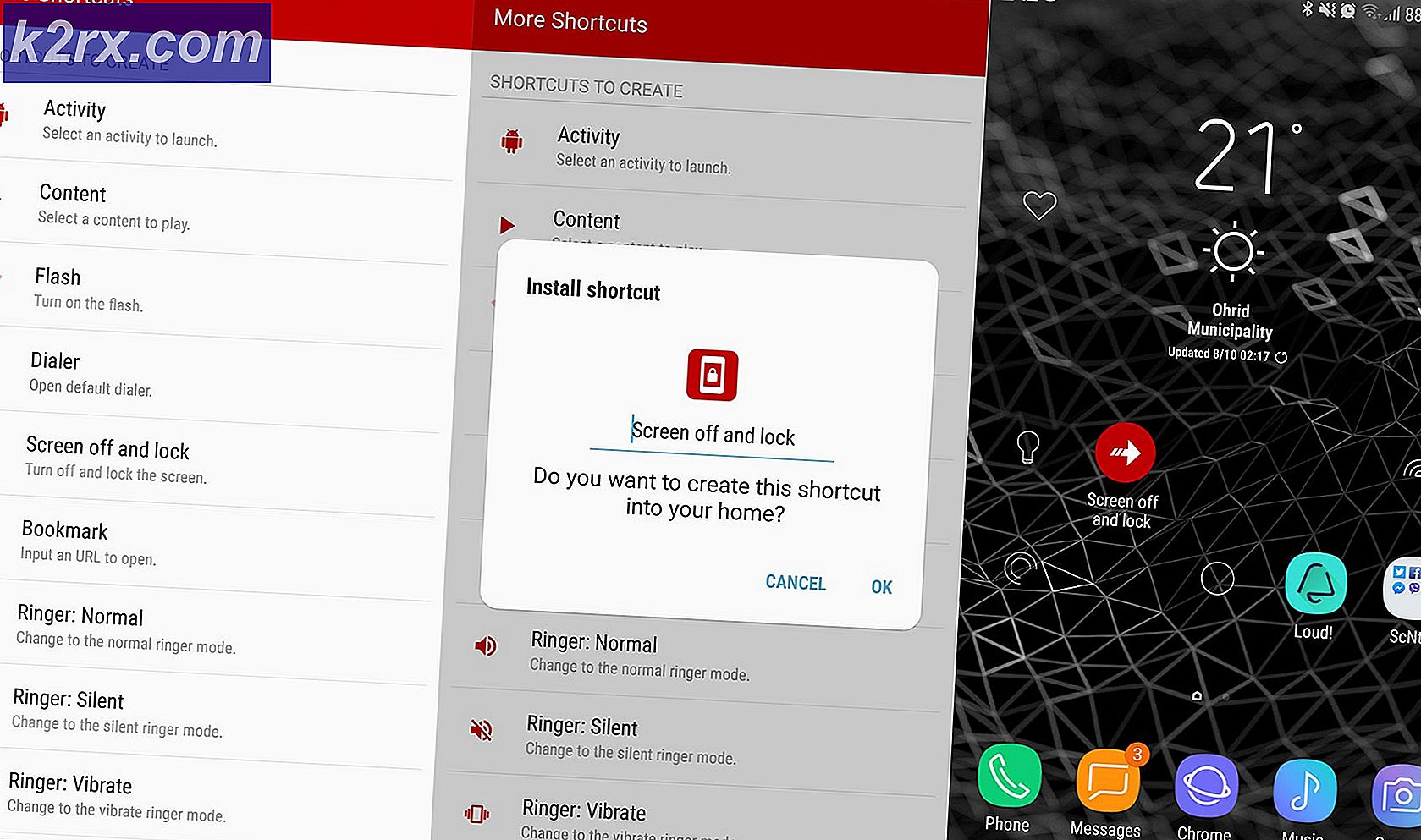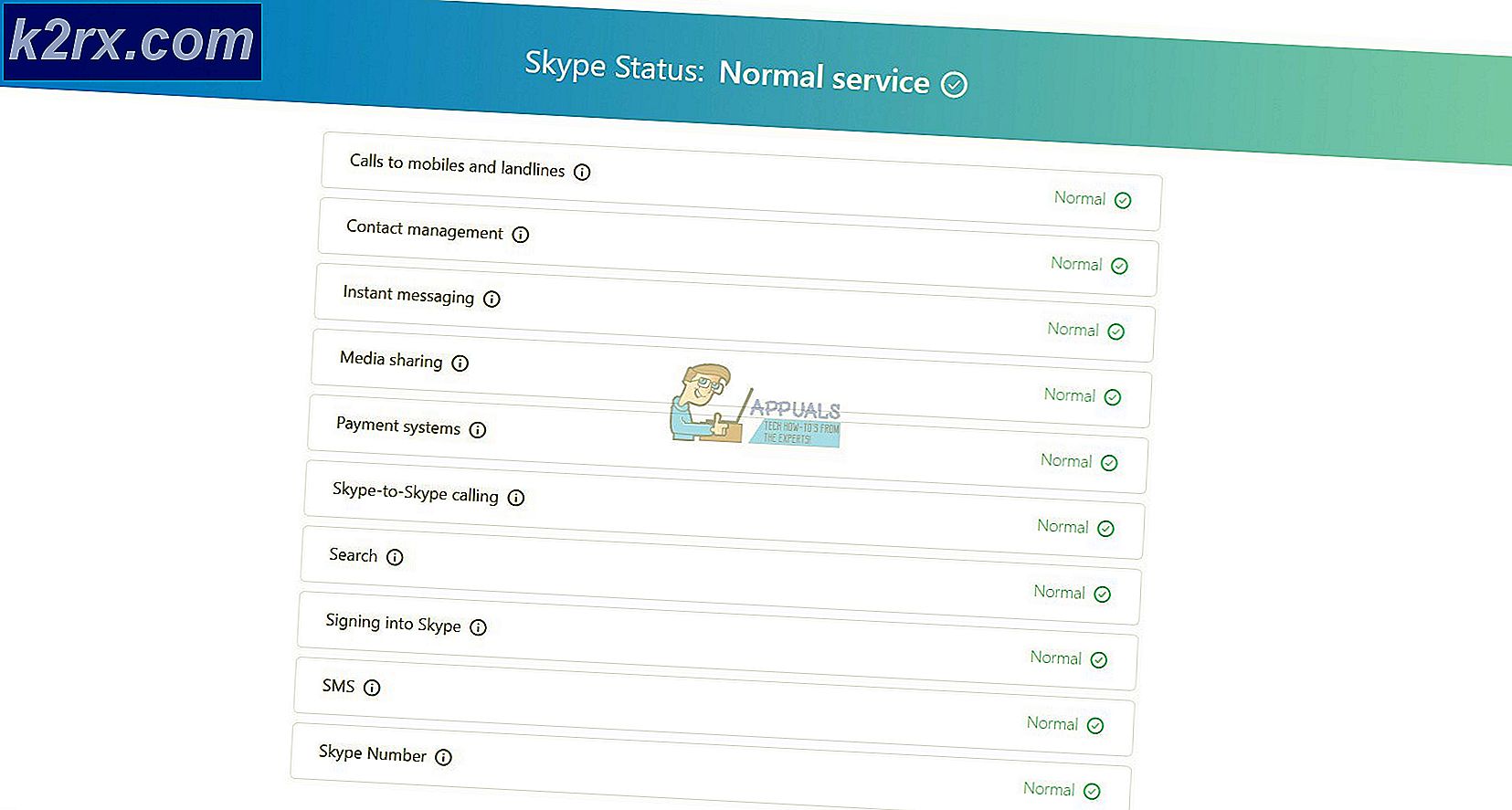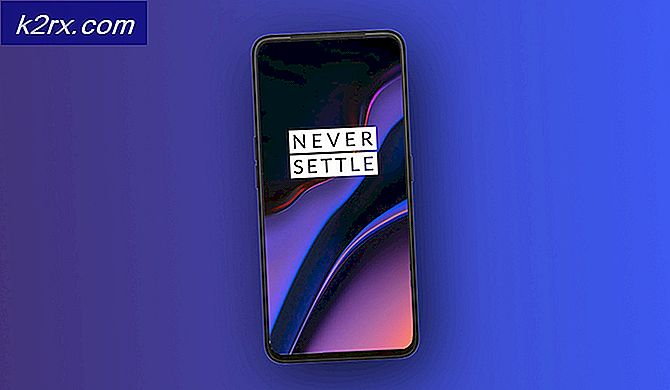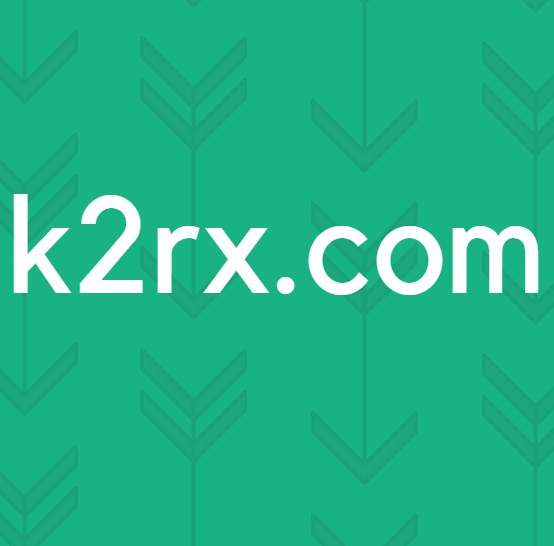Fix: Fehler 0x80030001 beim Importieren von Medien in Windows Explorer
Einige Windows-Benutzer haben sich darüber beschwert, dass der Fehler 0x80030001 beim Übertragen von Medien (Fotos, Videos und andere Rich Content) von einem mobilen Gerät (iOS oder Android) auf einem Windows-Computer angezeigt wird.
Hinweis: Der Benutzer erhält eine Eingabeaufforderung mit dem Fehler 0x80030001, in der er auf Erneut versuchen, Überspringen oder Abbrechen klicken kann.
Nach unseren Untersuchungen wird der Fehler nicht durch das mobile Betriebssystem verursacht, da das Problem auf Android- und iOS-Geräten mit derselben Häufigkeit auftritt. Wie sich herausstellt, wird das Problem von Windows Explorer verursacht und scheint hauptsächlich auf Windows 7-Systemen aufzutreten.
Wenn Sie derzeit mit diesem Problem zu kämpfen haben, hilft die unten beschriebene Lösung. Wir haben eine Lösung gefunden, die vielen Benutzern in einer ähnlichen Situation geholfen hat.
Wie behebt man den 0x80030001 Fehler in Windows Explorer
Wie sich herausstellt, tritt das Problem meistens dann auf, wenn der Benutzer versucht, die von der Suchfunktion ausgegebene Ausgabe zu kopieren. Einige Benutzer haben festgestellt, dass der Fehler 0x80030001 vermieden werden kann, wenn sie sich die Zeit nehmen, manuell zum Speicherort des Mediums zu navigieren, anstatt sie direkt von der Suchfunktion zu kopieren.
PRO TIPP: Wenn das Problem bei Ihrem Computer oder Laptop / Notebook auftritt, sollten Sie versuchen, die Reimage Plus Software zu verwenden, die die Repositories durchsuchen und beschädigte und fehlende Dateien ersetzen kann. Dies funktioniert in den meisten Fällen, in denen das Problem aufgrund einer Systembeschädigung auftritt. Sie können Reimage Plus herunterladen, indem Sie hier klickenAnstatt also über den Windows Explorer auf den Speicher Ihres Telefons zuzugreifen und die Suchfunktion zu verwenden, um schnell zu finden, was Sie benötigen, versuchen Sie, manuell zum Speicherort der Bilder und Medien zu navigieren. Sobald Sie dort angekommen sind, kopieren Sie sie normal und sehen Sie, ob Sie das Problem auf diese Weise umgehen können.
Hinweis: Wenn Sie sich nicht sicher sind, wo sich die Medien befinden, die Sie übertragen möchten, können Sie in der Suchansicht mit der rechten Maustaste darauf klicken und Dateispeicherort öffnen auswählen. Dies öffnet die Medien in ihrem jeweiligen Ordner. Von diesem Bildschirm aus sollten Sie Ihre Dateien frei verschieben können.
PRO TIPP: Wenn das Problem bei Ihrem Computer oder Laptop / Notebook auftritt, sollten Sie versuchen, die Reimage Plus Software zu verwenden, die die Repositories durchsuchen und beschädigte und fehlende Dateien ersetzen kann. Dies funktioniert in den meisten Fällen, in denen das Problem aufgrund einer Systembeschädigung auftritt. Sie können Reimage Plus herunterladen, indem Sie hier klicken